番組表ボタンをクリックし、見たい番組の放送波に切り替えます。
番組表ボタンをクリックするごとに、「地上デジタル」→「BSデジタル」→「CSデジタル」→「地上デジタル」→…の順に放送波が切り替わります。
※ 「BSデジタル」「CSデジタル」については、対応しているデバイスのみ切り換わります。
※ ワンセグ放送の番組表表示には対応しておりません。
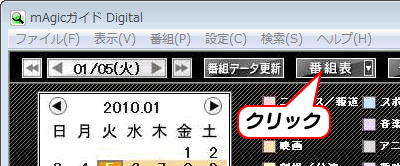
番組表ボタンの  をクリックすることで、[地上デジタル]、[BSデジタル]、[CSデジタル]から選ぶことができます。
をクリックすることで、[地上デジタル]、[BSデジタル]、[CSデジタル]から選ぶことができます。
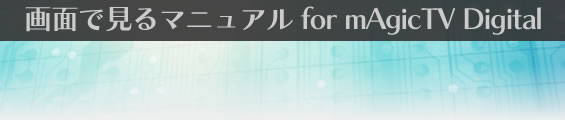
| 放映予定の番組を予約録画する |
| 放映中の番組を録画する |
番組表ボタンをクリックし、見たい番組の放送波に切り替えます。
番組表ボタンをクリックするごとに、「地上デジタル」→「BSデジタル」→「CSデジタル」→「地上デジタル」→…の順に放送波が切り替わります。
※ 「BSデジタル」「CSデジタル」については、対応しているデバイスのみ切り換わります。
※ ワンセグ放送の番組表表示には対応しておりません。
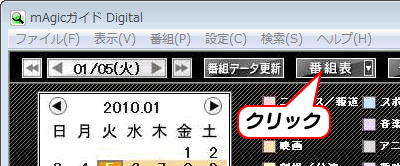
現在の時刻を表す赤い線以降にある番組が放映予定の番組です。
⇒ 予約設定画面が表示されます。
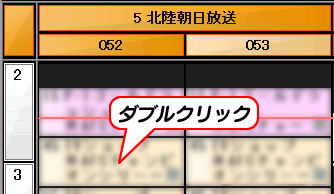
番組表ボタンをクリックし、見たい番組の放送波に切り替えます。
番組表ボタンをクリックするごとに、「地上デジタル」→「BSデジタル」→「CSデジタル」→「地上デジタル」→…の順に放送波が切り替わります。
※ 「BSデジタル」「CSデジタル」については、対応しているデバイスのみ切り換わります。
※ ワンセグ放送の番組表表示には対応しておりません。
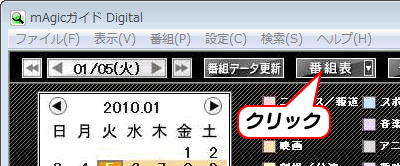
録画内容の詳細については、予約設定画面をご覧ください。
⇒ 録画が開始されます。
![内容を確認し、[OK]ボタンをクリック](images/pra1500-02.gif)
|
|||||||||||||||||||||||||||||||||||||||||||||
|
|||||||||||||||||||||||||||||||||||||||||||||
|
||||||||||||
|
||||||||||||